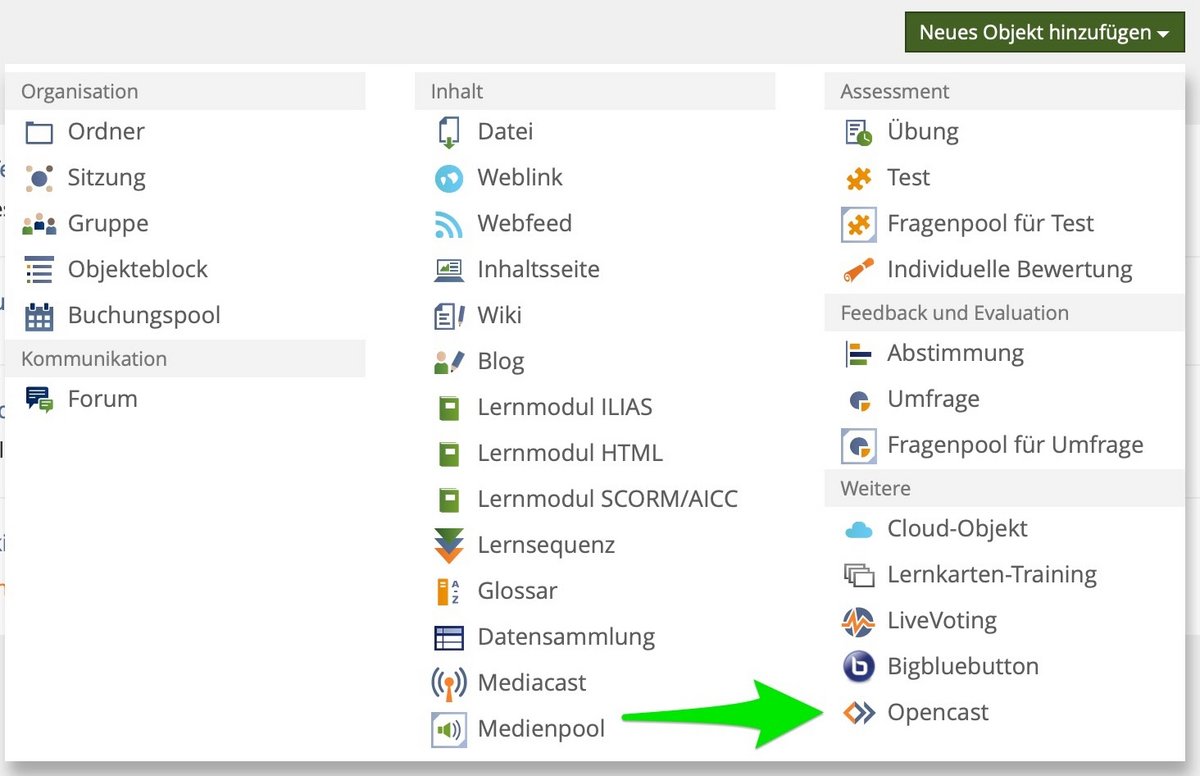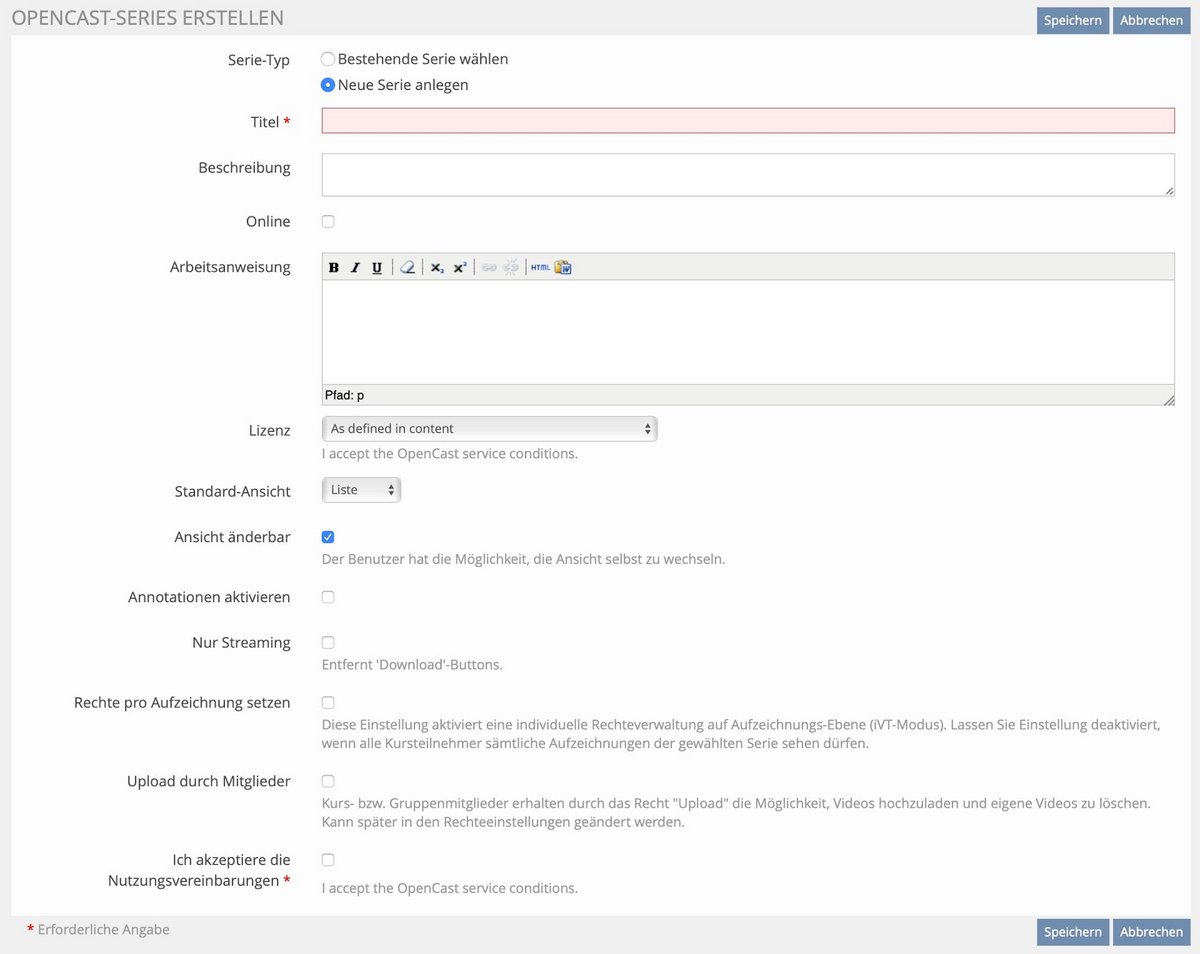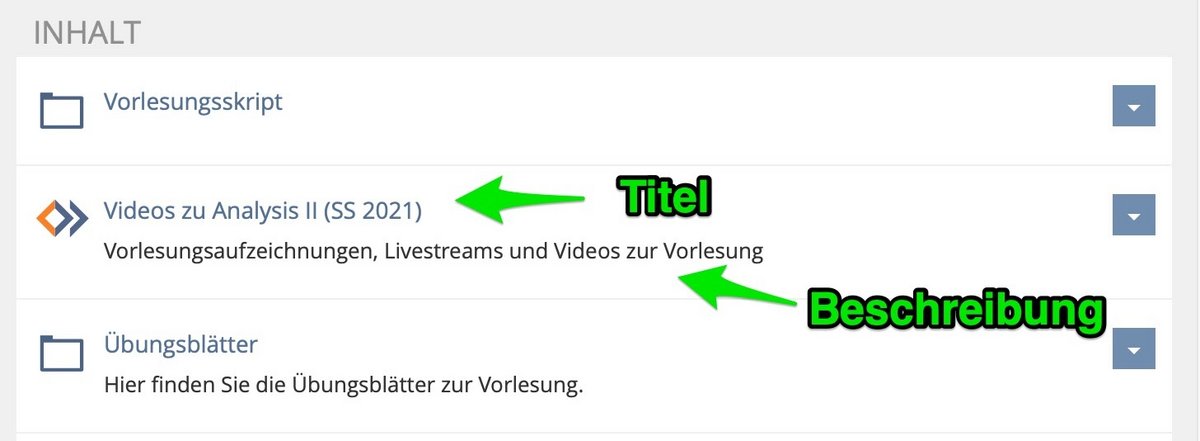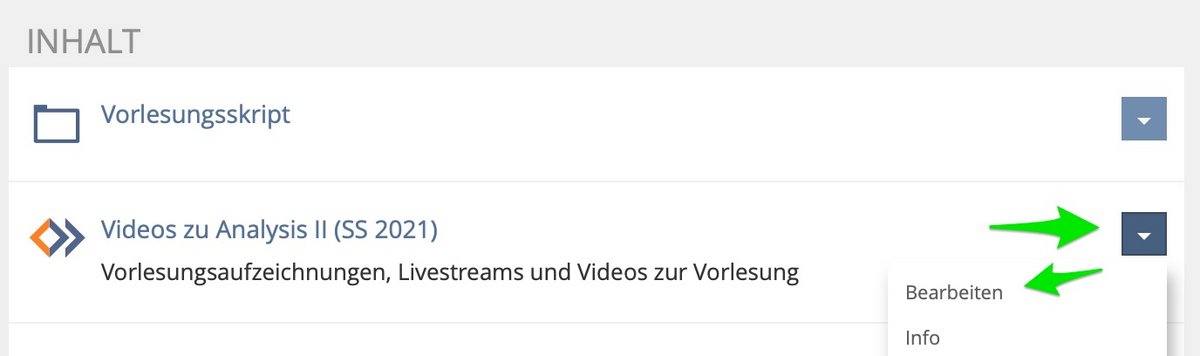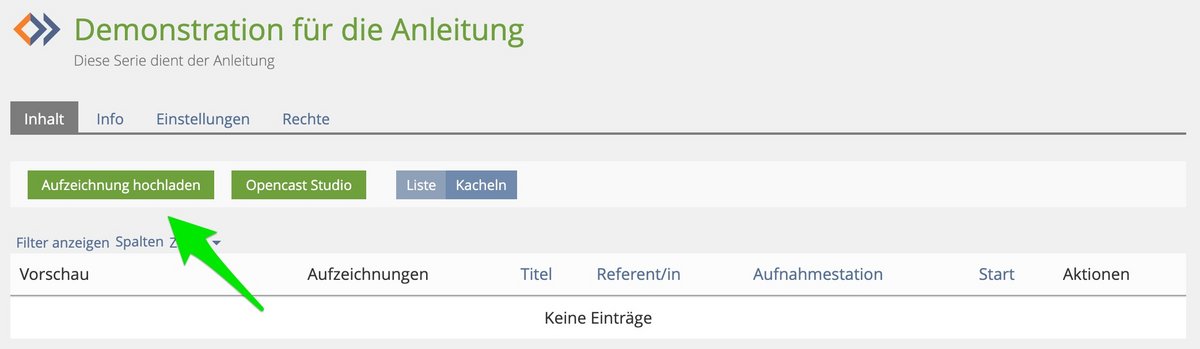Video-Uploads mit Opencast
Der Upload von Videos in ILIAS mithilfe von Opencast bietet Vorteile wie:
- Dateigrößen bis 2 GB
- Konvertierung in mehrere Ausgabeformate
- On-Demand Streaming und Download möglich
- einfacher Videoschnitt
- Upload auch durch Studierende möglich
Anlegen eines Opencast-Objektes
Ein Opencast-Objekt dient als Ordner für Videos und wird auch als "Serie" bezeichnet. Sie können mehrere Opencast-Objekte pro Kurs anlegen.

Achten Sie auf einen eindeutigen Titel um Serien später, z.B. in Auswahl-Listen, unterscheiden zu können.
Upload von Videos
Durch einen Klick auf das Opencast-Objekt gelangen Sie in die Serie.
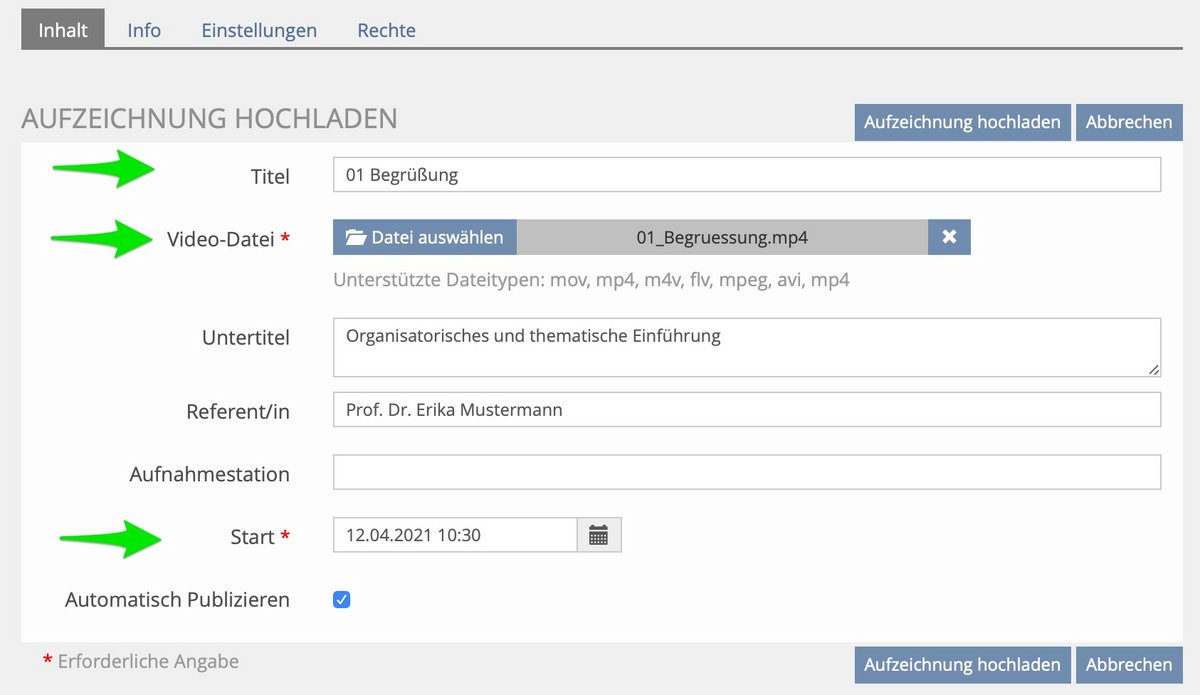
Geben Sie einen Titel, die Datei, und eine Startzeit an. Die weiteren Angaben sind optional.
Die Startzeit dient der Sortierung in der Liste.

Sobald die Verarbeitung fertig ist erscheint das Video für die Kursmitglieder und kann abgespielt werden.

Wenn in den Serien-Einstellungen Downloads zugelassen sind wird ein entsprechender Button angezeigt.
Videos verwalten
Videos verstecken
Um ein Video für Kurstmitglieder unsichtbar zu machen wählen Sie unter Aktionen (Dropdown) den Punkt "Offline schalten".
Entsprechend kann ein nicht sichtbares Video mit der Aktion "Online schalten" wieder sichtbar gemacht werden.
Videos löschen
Dies erfordert zwei Schritte:
- Wählen Sie unter Aktionen (Dropdown) den Punkt "Löschen".
Anschließend wird das Video im System depubliziert und zeigt in der Liste den (etwas irreführenden) Hinweis "Wird konvertiert. Für andere Studierende noch nicht sichtbar."
- Wählen Sie nun unter Aktionen erneut die Option "Löschen".
Es erscheint ein Warnhinweis, dass die Aufzeichnung nun definitiv gelöscht wird. Bestätigen Sie dies per Klick auf den Button "Löschen". Das Video ist nun im System gelöscht.
Videos schneiden
Wählen Sie unter Aktionen (Dropdown) den Punkt "Schneiden".
Details finden Sie in der Anleitung für den Videoschnitt.
Videos sortieren
Die Sortierung wird durch deren Startzeit bestimmt. Durch einen Klick auf den Punkt "Start" im Tabellenkopf wechselt die Sortierung zwischen auf- und absteigend.
Downloads erlauben oder unterbinden
Die Option hierfür befindet sich in den Einstellungen der Serie. Diese erreichen Sie auf zwei Wege:
- in der Kurs-Inhaltsübersicht: Dropdown des Opencast-Objekts (rechts)
- im Opencast-Objekt: der Reiter "Einstellungen" oben, direkt unter dem Serien-Titel
Um Downloads zu unterbinden aktivieren Sie dort die Option "Nur Streaming".
Um Downloads zu erlauben, deaktivieren Sie die Option.
Uploads durch Studierende und TutorInnen
Sie können Studierenden und TutorInnen erlauben selber Videos innerhalb der Serie hochzuladen. Dies geschieht über die Rechteeinstellungen der Serie.
Serien löschen
Um Serien zu löschen wählen Sie in der Inhalts-Ansicht des Kurses im Dropdown des Opencast-Objektes die Option "Löschen".
Dadurch wird das Opencast-Objekt aus dem Kurs entfernt. Die Serie und die zugehörigen Videos bleiben vorerst im Hintergrund im System gespeichert. So können Sie die Serie zu einem späteren Zeitpunkt wiederverwenden (siehe FAQ "Können Serien wiederverwendet werden?".
Möchten Sie die Serie und die enthaltenen Videos endgültig löschen richten Sie bitte Ihre Anfrage per Email an uns.
FAQ und ergänzende Hinweise
Können Serien wiederverwendet werden?
Ja, beim Anlegen eines Opencast-Objektes wählen Sie hierfür unter dem Punkt "Serien-Typ" die Option "Bestehende Serie wählen".
Es wird eine Dropdown-Liste mit allen Opencast-Objekten angezeigt, die Sie unter Ihrem Account angelegt haben. Die Auswahl ist Kurs- und Semesterübergreifend.
Können TutorInnen Videos verwalten?
Ja, Sie können für TutorInnen die Funktionen freischalten Videos hochzuladen, zu löschen, zu editieren und mehr. Dies geschieht über die Rechteeinstellungen der Serie.
Meine TutorInnen bekommen keine Videos angezeigt, wieso?
Es kann sein, dass die notwendigen Rechte für TutorInnen deaktivert sind. Bitte prüfen Sie die Rechteeinstellungen der Serie.
Kann das Vorschaubild angepasst werden?
Aktuell ist dies leider nicht möglich.
Welche Formate haben die Videos?
Videos werden in .mp4 Dateien mit dem h.264 Codec encodiert. Es werden drei Auflösungen erzeugt:
- 1920 x 1080
- 1280 x 720
- 853 x 480
Können Videos aus Opencast-Objekten im Seiten-Editor eingebunden werden?
Aktuell ist dies leider nicht möglich.
Was hat es mit den "Annotationen" auf sich?
Diese Funktion ist im Augenblick noch nicht implementiert.